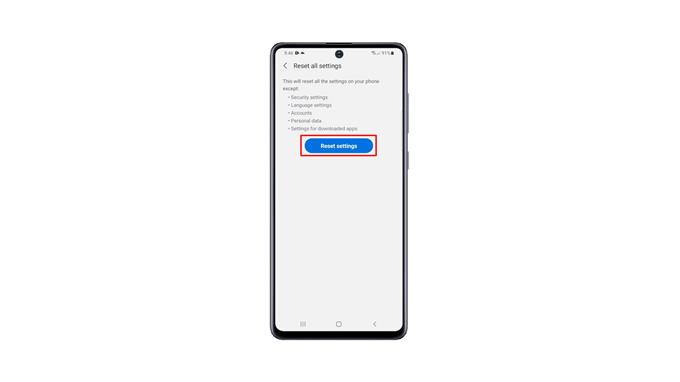Dus in dit bericht laten we je zien hoe je de instellingen op je Galaxy A51 kunt resetten om hem weer soepel te laten werken. Voor een dergelijke procedure hoeft u geen back-up van uw bestanden te maken, omdat er niets wordt verwijderd. Lees verder voor meer informatie.
Soms voelt het goed om een paar instellingen te veranderen, zelfs als we niet begrijpen wat het betekent of wat het doet. Meestal laten we de instelling ingeschakeld en vergeten we deze na een dag of twee. Als u nu problemen krijgt die u niet begrijpt, kan dit te wijten zijn aan een aantal instellingen die u hebt gewijzigd.
Instellingen resetten op Galaxy A51
Het resetten van de instellingen kan bijna hetzelfde effect hebben als de Factory Reset. Het verschil is dat geen van uw bestanden of gegevens wordt verwijderd.
1. Trek nu om te beginnen de app-lade omhoog. Zoek naar Instellingen en tik erop.
2. Scroll helemaal naar beneden om Algemeen beheer te vinden en tik erop.
3. Tik op Reset om alle reset-opties op uw telefoon te bekijken.
4. Tik op Alle instellingen resetten.
5. U kunt de informatie op het scherm lezen om meer te weten te komen over de procedure. Tik daarna op de knop Instellingen resetten om door te gaan.
6. Voer uw veiligheidsslot in als daarom wordt gevraagd. Tik nu op de Reset-knop om eindelijk alle instellingen op uw apparaat te resetten.
Je Galaxy A51 zal opnieuw opstarten zodra het resetten van de instellingen is voltooid. Daarna is je telefoon klaar voor gebruik.
De procedure voor het resetten van instellingen is zeer effectief gebleken tegen kleine firmware-gerelateerde problemen, met name problemen die zich voordeden na het wijzigen van sommige instellingen. Het kan ook systeem- en app-storingen oplossen.
Soms duurt het iets langer voordat de telefoon opnieuw is opgestart nadat de instellingen opnieuw zijn ingesteld en dit komt omdat enkele van de in de cache opgeslagen bestanden die tijdens het proces zijn verwijderd of gewijzigd, opnieuw worden opgebouwd. Je hoeft alleen maar te wachten en je Galaxy A51 zal succesvol opstarten.
We hopen dat deze eenvoudige instructievideo nuttig kan zijn.
Steun ons door je te abonneren op ons YouTube-kanaal. Bedankt voor het lezen!
RELEVANTE POSTEN:
- Hoe de energiebesparende modus op de Samsung Galaxy A51 te activeren?
- Ontwikkelaarsopties inschakelen op Samsung Galaxy A51
- Hoe een Samsung Galaxy A51 terug te zetten naar de fabrieksinstellingen